converteer MPG / MPEG naar MP4 met hoge snelheid en hoge beeld- / geluidskwaliteit.
- Converteer AVCHD naar MP4
- Converteer MP4 naar WAV
- Converteer MP4 naar WebM
- Converteer MPG naar MP4
- Converteer SWF naar MP4
- Converteer MP4 naar OGG
- Converteer VOB naar MP4
- Converteer M3U8 naar MP4
- Converteer MP4 naar MPEG
- Ondertitels in MP4 insluiten
- MP4-splitters
- Verwijder audio van MP4
- Converteer 3GP-video's naar MP4
- MP4-bestanden bewerken
- Converteer AVI naar MP4
- Zet MOD om naar MP4
- Converteer MP4 naar MKV
- Converteer WMA naar MP4
- Converteer MP4 naar WMV
2 snelste procedures om WVE effectief naar MP4 te converteren
 Bijgewerkt door Lisa Ou / 01 maart 2023 16:30
Bijgewerkt door Lisa Ou / 01 maart 2023 16:30Ik sta op het punt mijn WVE-bestand te bewerken. Het is echter het videoformaat van Wondershare Filmora. Daarom kan ik het bestand niet bewerken met andere bewerkingstools. Ik wil het bestand converteren naar een ander videoformaat, zoals MP4. Is het mogelijk om WVE naar MP4 te converteren?
Zeker ja! Het MP4-bestandsformaat is een van de meest populaire videoformaten omdat je het op meerdere platforms kunt gebruiken.
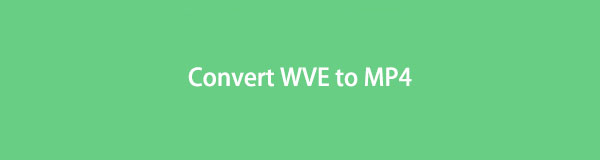
U kunt WVE naar MP4 converteren met behulp van een betrouwbare WVE-converter. FoneLab Video Converter Ultimate is er een van. Afgezien daarvan kunt u uw bestand online converteren. Lees het bericht om meer te ontdekken en te leren.

Gidslijst
Deel 1. Hoe WVE naar MP4 te converteren met FoneLab Video Converter Ultimate
Er zijn veel mogelijke tools die u kunt gebruiken om WVE naar MP4 te converteren. Echter, FoneLab Video Converter Ultimate heeft de beste functies om snel video- of audiobestanden te converteren. Met behulp van deze tool kunt u meerdere WVE-bestanden in slechts enkele seconden converteren, omdat deze tool een ultrasnelle conversiefunctie heeft. Afgezien daarvan ondersteunt het verschillende videoformaten, zoals MP4, WMV, MTS, MPEG, MPG en meer. Een ander voordeel van deze software is dat het kan bewerk de video na conversie met zijn gebruiksvriendelijke bewerkingsfuncties. Er is meer te ontdekken met deze tool. Klaar om de WVE-bestandsextensie naar MP4 te converteren? Naar beneden scrollen.
Video Converter Ultimate is de beste video- en audio-conversiesoftware die MPG / MPEG naar MP4 kan converteren met hoge snelheid en hoge beeld- / geluidskwaliteit.
- Converteer elke video / audio zoals MPG, MP4, MOV, AVI, FLV, MP3, enz.
- Ondersteuning van 1080p / 720p HD en 4K UHD video-conversie.
- Krachtige bewerkingsfuncties zoals bijsnijden, bijsnijden, roteren, effecten, verbeteren, 3D en meer.
Stap 1Klik op de Gratis download knop op de hoofdinterface en wacht tot het downloadproces is voltooid. Installeer het hulpprogramma later op de computer en installeer het direct. Start daarna > Start de software om het conversieproces zo snel mogelijk te starten.
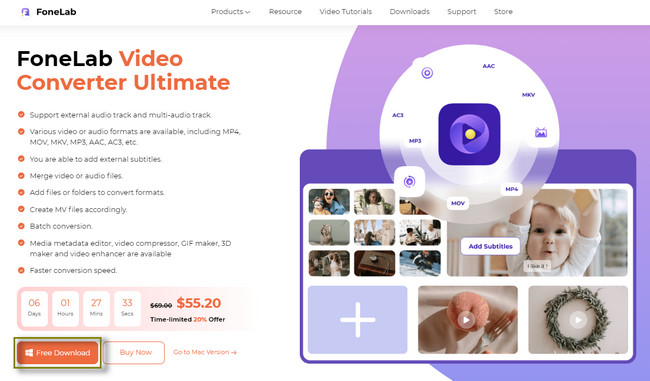
Stap 2Deze software heeft veel functies en je kunt ze bovenaan zien. In het conversievenster ziet u de Plusteken or Big Box centraal in de software. In dit geval upload je het WVE-bestand vanaf je computer naar de tool. Wacht daarna tot de bestanden zijn geüpload naar de software.
Opmerking: u kunt een of meer bestanden verwerken voor conversie. Het enige wat u hoeft te doen is op de klikken Bestanden toevoegen knop in de linkerbovenhoek van de software om meer bestanden toe te voegen. Wacht daarna tot de bestanden zijn geïmporteerd.
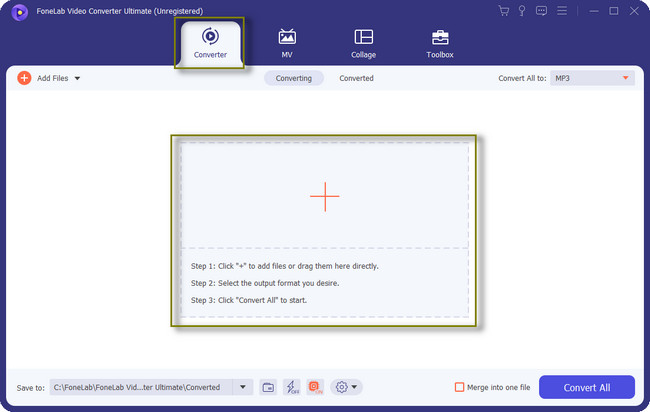
Stap 3Je zult het zien Opslaan in knop in de linkerbenedenhoek van de tool. Voorafgaand aan het proces kunt u uw voorkeurspad of -locatie voor uw geconverteerde bestand kiezen. Als u op het vervolgkeuzemenu klikt, bevindt de mogelijke albumlijst zich erin.
Opmerking: als u meerdere bestanden converteert, klikt u op de Ultrasnelle conversie -knop of Lightning-pictogram in het midden onderaan de software. U zult de snelste conversie ervaren zodra u het gebruikt.
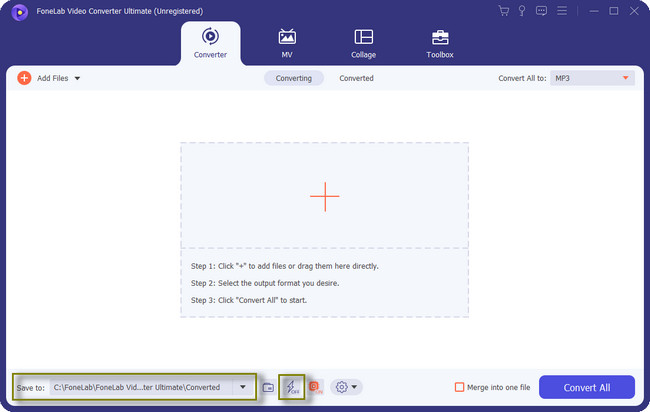
Stap 4Je zult het zien Alles converteren naar keuze in de rechterbovenhoek van de software. Klik op de knop en de tool toont u een ander venster om u een optie over het bestand te geven. Kies bovenaan het vervolgkeuzemenu de Video sectie. Selecteer aan de linkerkant van het vervolgkeuzemenu het bestandsformaat om WVE mee te converteren, dit is het MP4-bestandsformaat. Kies later de gewenste kwaliteit voor uw bestand na het conversieproces aan de rechterkant van de tool.
Opmerking: de grootte van het videobestand neemt toe bij het kiezen van de hogere kwaliteit. U moet ervoor zorgen dat uw computer voldoende opslagruimte heeft voor uw bestanden.
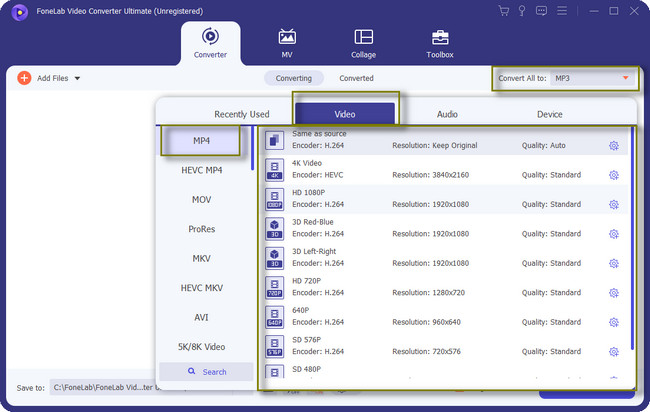
Stap 5Als u meerdere bestanden wilt samenvoegen tot slechts één bestand, klikt u op de Samenvoegen tot een bestand knop onderaan de tool. Klik daarna op de Alles omzetten knop zodra de bestanden klaar zijn om te verwerken. Wacht tot het conversieproces is voltooid en sla het videobestand vervolgens op in het album van de computer.
Opmerking: voordat u uw videobestand converteert, kunt u het eerst bewerken. U kunt op de klikken Bewerkingshulpmiddelen onder het videobestand.
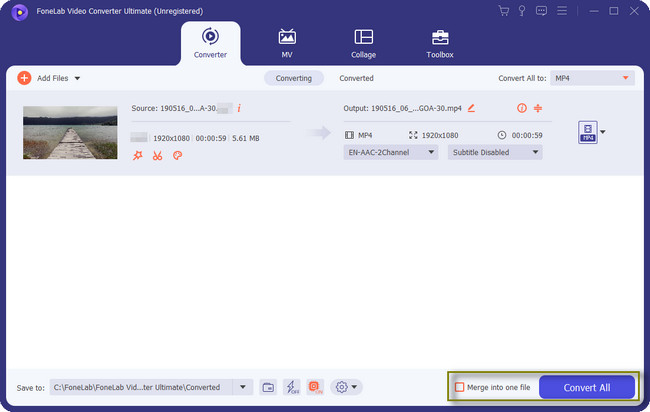
FoneLab Video Converter Ultimate is de snelste weg naar WVE-converter. Behalve deze tool kun je ook andere converters gebruiken, zoals een online tool. Je hebt alleen een stabiele en snelle internetverbinding nodig om er gebruik van te kunnen maken. Wil je toch gebruik maken van de tool? Ga verder.
Video Converter Ultimate is de beste video- en audio-conversiesoftware die MPG / MPEG naar MP4 kan converteren met hoge snelheid en hoge beeld- / geluidskwaliteit.
- Converteer elke video / audio zoals MPG, MP4, MOV, AVI, FLV, MP3, enz.
- Ondersteuning van 1080p / 720p HD en 4K UHD video-conversie.
- Krachtige bewerkingsfuncties zoals bijsnijden, bijsnijden, roteren, effecten, verbeteren, 3D en meer.
Deel 2. Hoe WVE online naar MP4 te converteren
Bent u op zoek naar een online tool om uw bestanden in slechts enkele minuten om te zetten? AnyConv is er een van. Bovendien is deze tool een van de veiligste online converters. Het verwijdert de bestanden die u naar de online tool hebt geüpload een uur na het conversieproces. In dit geval heeft niemand toegang tot het bestand dat u wilt converteren via het platform. Afgezien daarvan ondersteunt het meerdere bestandsindelingen. Voorbeelden zijn F4V, FLAC, GIF, AIFF, AAC en nog honderden andere! U hebt echter een stabiele internetverbinding nodig voor een sneller proces.
Bovendien is deze tool niet alleen beschikbaar op computers. Het werkt ook goed op je mobiele telefoons! Ben je klaar om WVE online naar MP4 te converteren? Ga verder en lees de instructies serieus.
Stap 1Op de hoofdpagina van de online tool AnyConv. U ziet de beschrijving van het platform en de stapsgewijze procedure voor het converteren van uw WVE-bestand. Klik daarna op de Kies bestand knop in het midden van de hoofdinterface. Upload het bestand dat u wilt converteren.
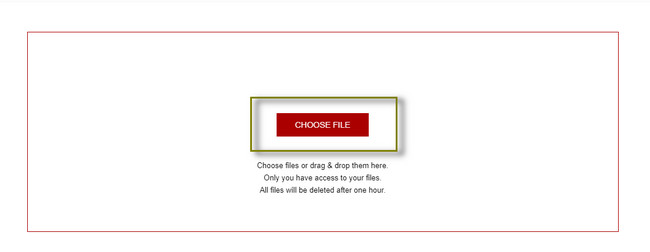
Stap 2De WVE verschijnt aan de linkerkant van de tool. Kies daarna de MP4 bestandsformaat aan de rechterkant. Klik later op de Converteren knop om uw bestand te verwerken.
Opmerking: wacht tot het WVE-conversieproces is voltooid. Het duurt maar minimaal een minuut. Sla de video later op in een van de computeralbums.
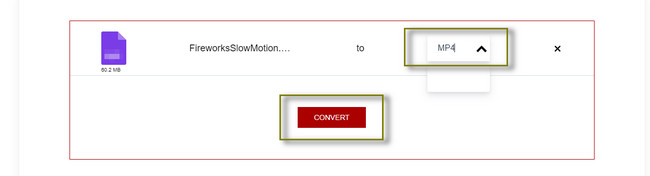
Deel 3. Veelgestelde vragen over het converteren van WVE naar MP4
Kan ik een Filmora-project opslaan als MP4?
Ja, je kunt een Filmora-project opslaan als MP4. Nadat je het videobestand hebt bewerkt, hoef je alleen maar op de Exporteren om de opties voor het beschikbare bestandsformaat te zien. Ga later naar de Lokale tabblad van de software. Zoek het MP4-bestandsformaat in dat gedeelte om het in te stellen als het bestandsformaat.
Welke video-omzetter heeft na het proces geen watermerk?
FoneLab Video Converter Ultimate voegt geen ongewenste elementen toe aan je video. Watermerk is een voorbeeld. U kunt echter uw gepersonaliseerde watermerk aan uw video toevoegen als u dat wilt. U kunt de gebruiksvriendelijke bewerkingsfuncties gebruiken en tekst- of afbeeldingswatermerken toevoegen. Het hangt nog steeds af van uw voorkeur.
FoneLab Video Converter Ultimate is de toonaangevende converter voor WVE naar MP4. Het is een flexibele tool omdat je je video na het converteren kunt bewerken met behulp van de krachtige functies. Wil je meer ontdekken over deze uitstekende tool? Download het nu op uw computer!
Video Converter Ultimate is de beste video- en audio-conversiesoftware die MPG / MPEG naar MP4 kan converteren met hoge snelheid en hoge beeld- / geluidskwaliteit.
- Converteer elke video / audio zoals MPG, MP4, MOV, AVI, FLV, MP3, enz.
- Ondersteuning van 1080p / 720p HD en 4K UHD video-conversie.
- Krachtige bewerkingsfuncties zoals bijsnijden, bijsnijden, roteren, effecten, verbeteren, 3D en meer.
